《快影》设置图片显示时长教程
时间:2020-09-08 15:40:03
- 编辑:谷子
8148
现在很多小伙伴会制作一些带有图片的视频,在视频中添加上图片后,如果我们想要对照片的出现时间设置该怎么弄呢?下面小编为大家带来了在快影app中设置图片显示时长的方法教程,还不知道怎么弄的小伙伴可以来一起看看。
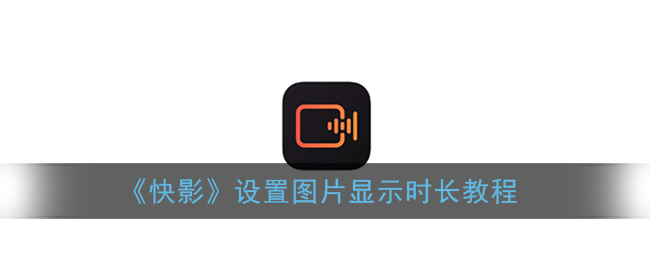
快影怎么设置照片出现的时间?
1、在快影上打开图片进入剪辑界面,然后点击图片素材。
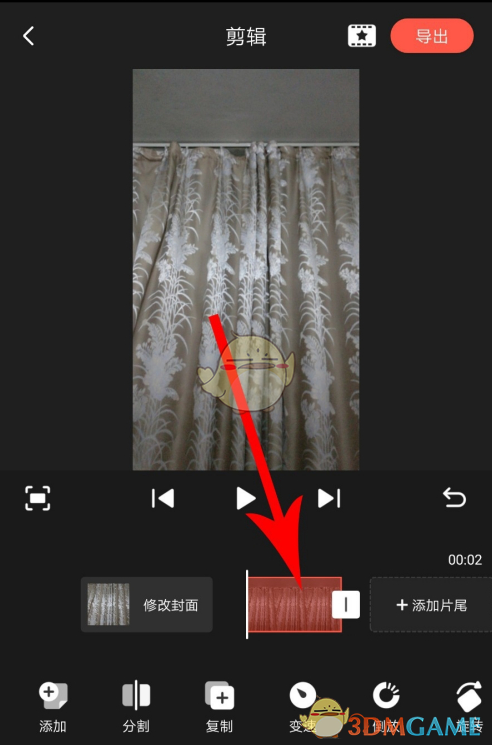
2、选中图片素材,然后按住选框右端向右拖动,可增加图片时长。
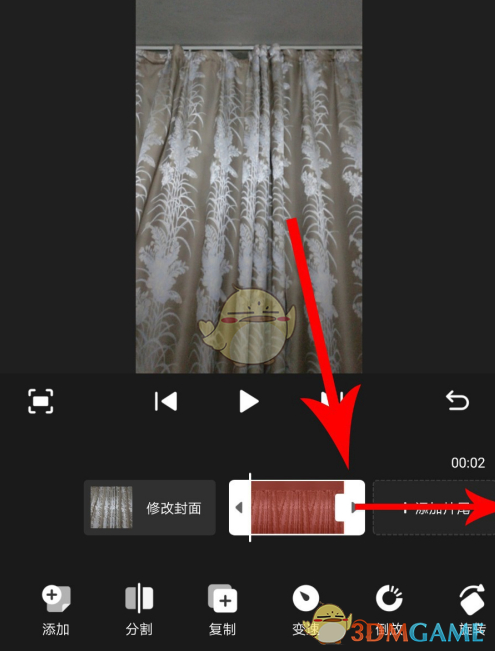
3、按住选框右端向左拖动,可减小图片时长。
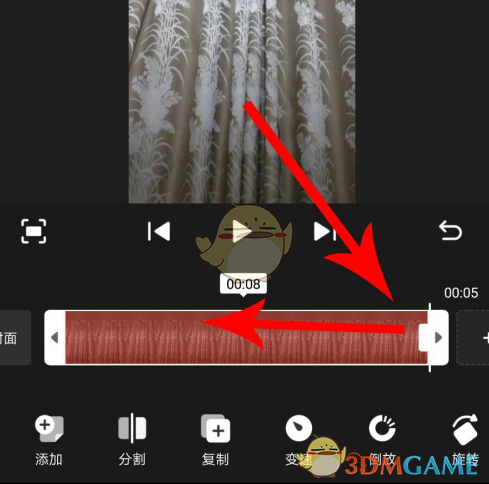
4、拖动选框至目标位置后点击空白区域,即可保存图片时长设置。
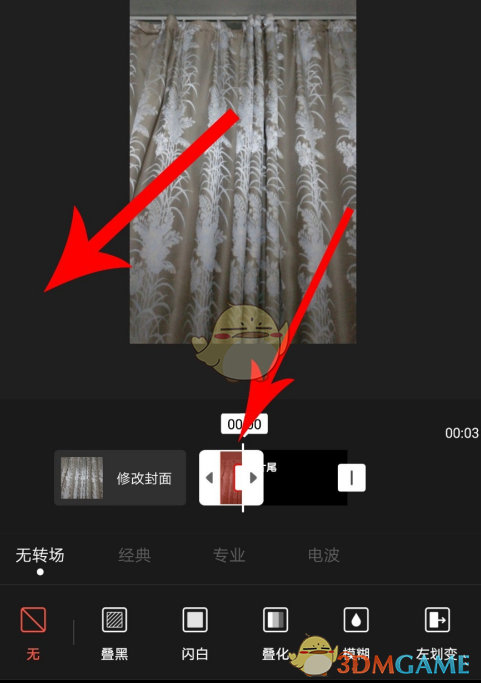
以上极速小编带来的快影怎么设置照片出现的时间?设置图片显示时长教程了,更多相关资讯教程,请关注3DM手游网。
本文内容来源于互联网,如有侵权请联系删除。

相关内容
相关攻略 更多+
类似软件
近期热门
更多+
热门礼包
更多+
原创推荐
更多+
-
《漫威终极逆转》评测:每局三分钟,随机又公平
手游评测 |廉颇
-
《逆水寒》手游2.0新赛年评测:国风朋克来袭
手游评测 |廉颇
近期大作
更多+
3DM自运营游戏推荐





































